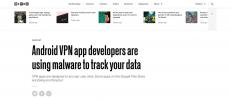Jeg bruker Ivacy VPN, jeg kan ikke bare installere den på hjemmeruteren min, men har den også på mobilen, så jeg kan bruke den utenfor hjemmet også.
Slik konfigurerer du en VPN hjemme
Det er kjent at en VPN er nødvendig for å beskytte deg selv på offentlige hotspots, men du er kanskje ikke klar over at det er like viktig å sikre ditt hjemmenettverk også. I dag deler vi tips om å gjøre det, samt gjennomgå de mest sikre VPN-ene for å beskytte alle enheter i hjemmet ditt.
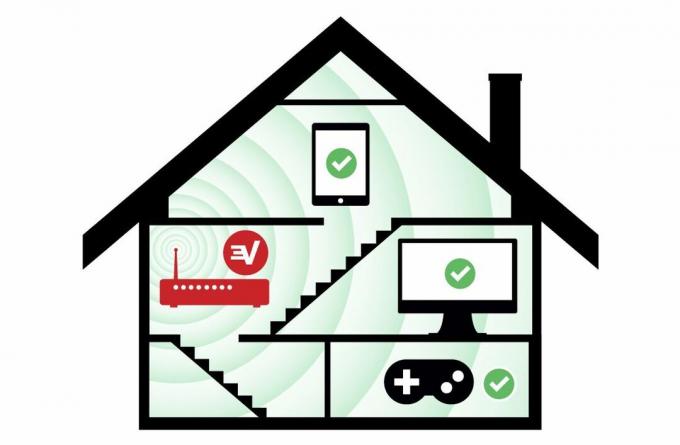
Når det gjelder å være trygg på nettet, kan du virkelig ikke være for forsiktig. Overalt hvor du snur er det hackere og roboter, datahungrige ISP-er og masseovervåkningsprogrammer lansert av offentlige etater. Det kan virke som om alle prøver å få tak i dataene dine, slik at de kan tjene på det. Heldigvis, hvis du vil kjempe tilbake, er det flere alternativer til din disposisjon.
Den klart enkleste å bruke og kraftigste måten å beskytte deg på nettet er å bruke et virtuelt privat nettverk. VPN-er krypterer trafikk som etterlater datamaskinen eller smarttelefonen din, og pakker inn alt i kompleks kryptografi som holder nysgjerrige øyne i sjakk. Ved å kjøre en VPN blir informasjonen din plutselig uleselig for tredjepart, slik at du kan gjøre det surfe, strømme og handle i fred.
VPN-er kommer i en rekke smaker. Du kan registrere deg for en tjeneste, du kan bygge din egen fra bunnen av, du kan til og med distribuere mellommål som gir VPN-lignende funksjonalitet uten å måtte bruke timer på å redigere konfigurasjonsfiler. Uansett hvilken metode du bruker, er det viktige at VPN-en er sikker. Dagens guide forklarer hvordan du selv setter opp et privat hjemme-VPN. Følg tipsene nedenfor for å lære flere forskjellige måter å lage din egen VPN for hjemme slik at du kan ta tilbake ditt online personvern.
30 dager pengene tilbake-garanti
Rask og enkel metode - Bruk en VPN-tjeneste
Å bygge din egen VPN kan være vondt. Du må ha tilgang til en ekstern VPS, være komfortabel med kommandolinjen og ha en time eller to til å sette seg ned og feilsøke hele prosessen. Hvis du ikke er interessert i noe så komplekst, er det en rekke sterke, pålitelige VPN-tjenester som er som rimelig som de er enkle å bruke.
Gjennom årene har vi utviklet en god følelse av hva som gjør en VPN bedre enn en annen. Det er en unik blanding av hastighet, krypteringsstyrke, personvernbevissthet og til og med offentlig rykte. Kriteriene vi brukte for å velge våre anbefalte VPN-er vises nedenfor. Hold disse foran deg når du velger din egen VPN, og du er garantert å ende opp med en god service.
- Nullloggingspolitikk - Data som reiser gjennom en VPN-servere kan etterlate seg et spor. Selv om den er kryptert, er det mulig at et statlig organ eller tredjepart kan tvinge VPN til å snu informasjonen. For å sikre at dette aldri skjer, vil en god VPN-tjeneste ha en streng retningslinjer for logging av null trafikk på minimum.
- Hastighet - Kryptering kan gjøre en VPN treg. Verdensomfattende serverlokasjoner kan også introdusere en god del lag. For å sikre at Internett ikke kryper til et stopp, leverer våre anbefalte VPN-tjenester de raskeste hastighetene i virksomheten, enkel og enkel.
- Programvaresupport - For å dra nytte av en VPN, må du kjøre tilpasset programvare på alle tilkoblede enheter. Hvis VPN ikke har en app for telefonen din, for eksempel, vil du ikke kunne bruke den. Våre valg nedenfor har programvare for alle moderne enheter, inkludert, i det minste, Windows, Mac, Linux, Android og iOS.
- Båndbredde og trafikk - Noen VPN-er, spesielt de skissete gratis VPN-ene, vil begrense båndbredden din, gass forbindelsen din, eller til og med blokkerer ting som P2P-nettverk og torrentnedlastinger. Du vil ha ubegrenset og ubegrenset tilgang til internett, og VPN-en din bør støtte det.
- Servernettverksstørrelse - En av de største fordelene med en VPN-tjeneste er å få tilgang til servere som er lokalisert over hele verden. Jo større nettverk, jo flere alternativer for virtuelle IP-adresser til din disposisjon. Valg er aldri en dårlig ting!
Anbefalte VPN-er klar til å beskytte hjemmet ditt utenfor boksen
Hvis du heller vil hoppe over bryet med å gjøre full DIY på å sikre hjemmenettverket ditt, men likevel ønsker fordelene, anbefaler vi disse VPN-ene som nøkkelferdige løsninger for hjemmets cybersikkerhetsbehov:

ExpressVPN er en av de raskeste og enkleste å bruke VPN-er rundt. Tjenesten tilbyr utrolig tilpasset programvare for et bredt utvalg av enheter, inkludert Windows, Mac, Linux, iOS og Android operativsystemer.
Disse drives av et nettverk på over 3000 servere i 94 forskjellige land, og hver leverer utrolige hastighetstestresultater til brukere over hele verden. Dette støttes av ExpressVPNs retningslinjer for logging av null trafikk, og sikrer at dine online aktiviteter forblir anonyme og private uansett hva.
ExpressVPN har også sterk 256-bit AES-kryptering, en automatisk drepebryter og DNS-lekkasjebeskyttelse, pluss en innebygd hastighetstest for å sikre at du alltid får den raskeste tilkoblingen som mulig. Hvis det ikke var nok, er ExpressVPN en av få VPN-er som fremdeles er i stand til å unnvike Netflix VPN-forbud for pålitelig tilgang over hele verden. Til slutt kan du glede deg over den krypterte forbindelsen uten begrensninger på båndbredde eller trafikktyper.
Les vår fulle ExpressVPN anmeldelse.
- Fjern blokkering av amerikanske Netflix, BBC iPlayer, Hulu og Amazon Prime
- Superraske servere (minimalt hastighetstap)
- AES-256-kryptering
- Streng policy for ikke-logger
- 24/7 kundeservice.
- Litt dyrere enn noen andre alternativer.

Hastighet og sikkerhet er to av IPVanish'S sterkeste funksjoner. Tjenesten tilbyr utrolig 256-biters AES-kryptering på alle overføringer, med null trafikklogger for å holde denne aktiviteten helt trygg. DNS-lekkasjebeskyttelse og en automatisk drepebryter sikrer at identiteten din aldri blir avslørt på internett for øvrig. Du får dra nytte av disse funksjonene mens du får tilgang til over 1300 servere i 60 forskjellige land, som alle er lynraske og utrolig pålitelige.
IPVanish inkluderer også følgende funksjoner:
- Brukervennlig tilpasset programvare og apper for alle større operativsystemer og enheter.
- Rask og sikker servere gir mulighet for utrolige videostrømmer gjennom Kodi.
- Last ned torrenter med fullt personvern og anonymitet, hver gang.
Les vår fulle IPVanish anmeldelse.
Lav effekt men kan tilpasses: Raspberry Pi VPN
PiVPN gjør det ekstremt enkelt å konfigurer og kjør din egen VPN fra en Raspberry Pi. Faktisk, alt du virkelig trenger å gjøre er å skrive inn en kommando i terminalen og kjøre den, så er du teknisk god! Selvfølgelig vil du konfigurere ting når du har installasjonen på plass, så er det tilpasning og alt dette. Raspberry Pi-enheten er fremdeles ekstremt billig (rundt 35 USD) og kan lage en dyktig, selvhostet VPN.
For å starte, enten SSH til Pi-en eller kjør denne kommandoen direkte fra Pi-terminalen:
$ krøll -L https://install.pivpn.io | bash
Dette vil kjøre det automatiserte installasjonsprogrammet PiVPN, som tar seg av det meste av det tekniske for deg, inkludert generering av chiffernøkkel. En serie skjermer vises, hver med litt tekst du kan lese eller et raskt alternativ du trenger for å veksle. Det meste er i forhold til nettverksoppsettet, inkludert valg av Wi-Fi over Ethernet og bekreftelse av IP-adressen din. Standardverdiene for de fleste spørsmålene er perfekte for de fleste brukere, men hvis du vil ha mer detaljert informasjon om hver enkelt, kan du se dette trinnvis guide.
Etter at PiVPN-installasjonen er fullført, kan du klappe deg selv på baksiden, siden du nå har din helt egen Raspberry Pi VPN drevet av OpenVPN! Alt du trenger å gjøre nå er å konfigurere enhetene dine til å få tilgang til VPN. Begynn med å gå inn på Pi og kjør følgende terminalkommando:
$ pivpn legg til
Du blir bedt om et navn etter å ha kjørt denne kommandoen. Legg inn noe greit som client1. Dette vil generere en .ovpn-fil som du vil bruke til å fortelle andre enheter hvordan du kobler til VPN. Først må du få en kopi av den til din PC, nettbrett, smarttelefon, etc. Den raskeste måten å gjøre dette på er bruk et FTP-program og kopier filen fra følgende katalog:
/home/pi/ovpns
Nå trenger du bare å installere OpenVPN på de valgte enhetene, kopiere client1.ovpn-filen til den samme enheten, legge til profilen, og du er online! Hvis du ikke er sikker på hvordan du gjør dette, følg delene nedenfor for å få ting satt opp.
Windows:
- Last ned OpenVPN og installer den.
- Kopier client1.ovpn til OpenVPNs installasjonskatalog og legg den i "config" -katalogen.
- Høyreklikk på OpenVPN-snarveien på skrivebordet og gå til "Egenskaper".
- Klikk på "Kompatibilitet" og deretter "Endre innstillinger for alle brukere".
- I neste vindu, sjekk "Kjør dette programmet som administrator".
- Start OpenVPN som administrator. Hvis det dukker opp advarsler, godta dem.
Mac:
- Last ned og installer Tunnelblick, den gratis og open source OpenVPN-klienten for Mac.
- Når installasjonen spør om du har noen konfigurasjonsfiler, kan du bare si “Nei”.
- Etterpå åpner du et findervindu og dobbeltklikker “client1.ovpn”.
- Start Tunnelblick.
- Klikk på ikonet i øverste hjørne av skjermen og velg “Connect”.
- Velg "client1" -forbindelsen.
Linux:
Installer OpenVPN ved å bruke følgende ledetekstlinjer:
$ sudo apt-get-oppdatering $ sudo apt-get install openvpn
Rediger nå konfigurasjonsfilen du lastet ned i trinnet ovenfor:
$ nano client1.ovpn
Fjern de tre følgende linjene ved å fjerne det første tegnet:
script-sikkerhet 2 opp / etc / openvpn / update-resolv-conf ned / etc / openvpn / update-resolv-conf
Lagre og lukk filen. Du kan nå koble til VPN ved å bruke følgende kommando:
$ sudo openvpn --config client1.ovpn
Android:
- Installer OpenVPN-klient for Android.
- Overfør client1.ovpn til enheten din, enten via en USB-tilkobling eller via skylagring.
- Kjør OpenVPN-appen og trykk på menyknappen øverst til høyre.
- Velg "Importer", naviger deretter til stedet for ovpn-filen og importer filen.
- Trykk på "Connect" -knappen fra OpenVPNs hovedmeny.
iOS:
- Installere OpenVPN for iOS.
- Koble iOS-enheten din til en datamaskin og kopier client1.ovpn-filen til OpenVPN via iTunes.
- Koble fra og start OpenVPN. Det vises et varsel som sier at en ny profil er tilgjengelig.
- Trykk på det grønne plustegnet for å importere innstillingene.
- Skyv tilkoblingsknappen til “på” for å bruke VPN-en.
Meget tilpassbar metode - Lag din egen eksterne VPN
Kommersielle VPN-tjenester tilbyr massevis av funksjoner, men det eneste de ikke kan levere er fullstendig tilpasningsevne. Å sette opp din egen VPN på en ekstern server gir deg utrolig mye kontroll over alle aspekter av et virtuelt privat nettverk. Vil du ha sterkere kryptering? Rediger en konfigurasjonsfil, så er du satt. Trenger du å låse alle enheter unntatt dine egne? Ikke et problem!
Ulempen med å kjøre din egen VPN er at det tar litt tid å konfigurere. Du trenger en virtuell privat serverkonto, som er billig, men ikke gratis, og du må være komfortabel med å redigere konfigurasjonsfiler og navigere fra kommandolinjen. Feilsøking kan også være et problem, da selv de enkleste problemene kan stubbe eksperter og amatører. Overvinne denne hindringen, og du vil finne at hosting av din egen VPN er ekstra nyttig og like givende.
En rask oversikt over hvordan du konfigurerer en ekstern VPN er nedenfor. Vi har også en guide for hvordan du vert for din egen VPN hvis du vil ha mer detaljer eller foretrekker å bruke Ubuntu i stedet for CentOS på serveren din.
Slik konfigurerer du din egen VPN:
- Registrer deg for en konto hos Digital Ocean.
- I Digital Ocean-dashbordet, klikk “Create” for å lage en dråpe.
- Velg et vertsnavn for din dråpe. Alt vil gjøre, som serveren eller yournameVPN.
- Velg en dråpestørrelse. Den minste pakken vil gjøre det bra.
- Velg en serverplassering, og velg deretter CentOS 7 som distribusjon.
- Lag dråpen.
- Følg Digital Ocean sine instruksjoner for konfigurere OpenVPN-serveren. Ta deg god tid, dette er den lengste og mest kompliserte delen av prosedyren.
RELATERT LESING:Slik tester du VPN for sikkerhetslekkasjer
Rask og kraftig - Shadowsocks (SOCKS5 Proxy)
Shadowsocks ble designet for å gjenopprette et gratis og åpent internett for brukere i sterkt begrensede land som Kina, Russland og i hele Midt-Østen. Shadowsocks fungerer ved å bruke Socket Secure 5-protokollen (SOCKS5), som ganske enkelt overfører datapakker mellom en vert og en server gjennom sin egen proxy-server. Det er til og med et lag med autentisering innebygd i SOCKS5-protokollen som sikrer at tredjeparter (ISPer, myndigheter, hackere, etc.) ikke kan avskjære dataene dine.
Å bruke en SOCKS5-proxy kan være mye raskere enn andre VPN-metoder, da det ikke er noen kryptering involvert i prosessen. Du trenger tilgang til en Shadowsocks-server for å få den til å fungere, noe som enten krever det kjører din egen eller leie en ekstern tjeneste, som kan koste fem ganger så mye som en VPN. Det fungerer imidlertid ekstremt bra for å omgå områdeblokker og beholde anonymitet, og det er brukervennlig programvare for stasjonære operativsystemer, Android og iOS-enheter.
Hvis du virkelig er opptatt av personvern og anonymitet, kan du også kjøre Shadowsocks sammen med en VPN. Noen få VPN-tjenester tilbyr SOCKS5 proxy-støtte ut av boksen, men hvis du lager din egen VPN fra bunnen av, vil du kunne bruke Shadowsocks uten problemer.
Sakte, men sterk - SSH Tunnel
En eldre protokoll som brukes for VPN-lignende funksjonalitet er Secure Shell-tunneler, vanligvis kalt SSH-tunneler for kort. Denne metoden pakker inn data i et ekstra lag med SSH-kryptering, som er praktisk talt uknuselig på egen hånd. SSH brukes vanligvis til å overføre filer sikkert mellom en vert og en ekstern server, men hvis du kombinerer dem med en VPN eller bare bruk den for all din online trafikk, og du vil synes de har en fantastisk evne til å holde dataene dine private, anonyme og sikre.
Den største ulempen med SSH-tunneler er hastighet. SSH var ikke designet for store mengder trafikk, spesielt ikke HD-videoer eller torrentfiler. Hvis du laster ned noe mer komplisert enn et nettsted, er du sikker på å bli frustrert. Oppsiden er det enkelt å gjøre lage en SSH-tunnel på Linux og Mac-systemer (Windows-brukere må gjøre noe ekstra arbeid), og du kan parre det med en VPN for noe av den mest kraftige databeskyttelsen som mulig.
Vanskelig å bruke - SSL / TLS Tunnel
Selv om det ikke er en ideell metode for å få tilgang til internett eller å erstatte en VPN, er det mulig å bruke en SSL (Secure Socket Layer) tunnel for å beskytte deg selv på nettet. Denne metoden tar i utgangspunktet standard HTTP-protokollen og pakker litt kryptering rundt hver pakke med data. Nettsteder som bruker HTTPS (de som viser et lite låseikon i nettleseren din) distribuerer det samme settet med teknologier, og det fungerer helt fint også fra slutten.
Fordelen med å bruke SSL-kryptering er muligheten til å bryte gjennom selv den strengeste brannmuren. Hvis du er på vei til et land som er kjent for sin sensur på nettet, for eksempel Kina, Tyrkia eller Russland, kan SSL-tunneler bidra til å beskytte identiteten din uten å sette av røde flagg. Tross alt er SSL-kryptert trafikk ekstremt vanlig på nettet, hvorfor skulle forespørslene dine skille seg ut fra de andre?
Ulempen med SSL er at den er litt tregere enn en god VPN, og det kan være et problem å installere og administrere. Den beste måten å gjøre det på er å laste ned tunnel programvare og start den lange konfigurasjonsprosessen. Det er ikke enkelt eller raskt, og du trenger en god del teknisk kunnskap for å trekke den av. Et alternativ er å bruke en VPN-tjeneste som tilbyr SSL-tunneling gjennom programvaren deres. NordVPN er en av de beste mainstream VPN-ene som leverer denne funksjonen.

LESER EKSKLUSIV: Få en spesiell rabatt på 75% for 3-årsplanen, bare $ 2,99 per måned. 30-dagers pengene tilbake-garanti inkludert i alle planer.
I nærheten av en VPN, men ikke helt - Nettproxy og Tor
Når du forsker på VPN-er, vil du komme over mye snakk om nettproxy og Tor-nettverket. Begge er gode verktøy for å hjelpe deg med å holde deg trygg på nettet, men verken er en god erstatning for noen av VPN-er eller krypteringsmetoder som er oppført ovenfor.
For det første tilbyr nettproxy ikke ekstra sikkerhet eller personvern. De tar bare rå trafikkdata og spretter dem gjennom et nytt sett med servere, og gir dem en annen IP-adresse som lar deg lure nettsteder til å tro at du er på et annet sted. Nettproxyer brukes hovedsakelig for tilgang til streamingvideoer fra andre land. De er ofte knyttet til skisserte leverandører som samler inn og selger brukerinformasjon, også, noe som betyr at du kan unngå dem og ikke gå glipp av noe nyttig.
Tor-nettverket er en samling noder som fungerer som et relésystem for online trafikk. Ved å bruke noe som Tor-nettleseren kan du kryptere all nettlesertrafikken, og deretter sende den gjennom nettverket for å gjøre den anonym og ikke sporbar. Det er et omfattende stykke teknologi som er utrolig nyttig for alle som trenger å holde sin beliggenhet skjult. Dessverre er Tor-nettverket ekstremt tregt, og det støtter ikke ting som onlinevideoer, Netflix, YouTube eller torrents. For en full oversikt over Tor, sjekk ut tipsartikkelen vår Slik bruker du Tor: En guide til hvordan du kommer i gang.
Eksterne trusler en VPN skal beskytte deg mot
Hva er VPN-er bra for? Et stort utvalg av ting! De kryptering av VPN-er og VPN-lignende protokoller kan endre måten dine data samhandler med på nettet. I stedet for å sende åpen, lett å avlytte og lett å stjele informasjon over hele internett, forsegler VPN-er alt i en uknuselig kryptert konvolutt, som forhindrer at noen unntatt autoriserte parter får tilgang til Innholdet. Det er en utrolig nyttig funksjon, og den beskytter deg mot en rekke trusler på nettet, både store og små, inkludert de som er oppført nedenfor:
Internett-leverandører (ISPer)
Du betaler dem penger; de gir deg tilgang til internett. Forholdet skal være så enkelt som det, men altfor mange Internett-leverandører har snudd til underhåndede metoder å utnytte brukerne sine. Hastigheter er for eksempel rutinemessige, og et stort antall ISP-er logger og selger til og med brukerinformasjon til tredjepart, alt uten noen tillatelse. Enhver VPN-løsning du bruker, bør beskytte mot disse truslene.
Masseovervåkning
Regjeringer driver med masseovervåkning under dekke av å beskytte innbyggerne mot trusler. Datalekkasjer de siste årene har vist at mange regjeringer tar privilegiet for langt, og er å følge uskyldige mennesker aktivt, registrere sine aktiviteter og dele informasjonen med andre regjeringer.
Hackere og roboter
Det klassiske bildet av en hacker som stjeler informasjon fra intetanende brukere, er ikke så langt fra sannheten. Både menneskelige hackere og automatiserte roboter kan overvåke tilkoblinger og snuse ut verdifulle data, ting som bankkontopassord og kredittkortnummer. Uten krypteringskraften til en VPN er alt de trenger å gjøre å finne koden og informasjonen er så god som stjålet.
Konklusjon
Som du kan se, det er mange grunner til å IKKE sove på hjemmets cybersikkerhet, selv om du bor i et godt nabolag. Vi har anbefalt noen måter å forbedre det digitale personvernet til hjemmet ditt, enten ved å bruke en VPN ut av boksen, lage dine egne, eller benytte mange andre metoder som kan distribueres uavhengig av eller ved siden av VPN løsning.
Trenger du hjelp med oppsett? Har du noen andre forslag til leserne våre? Legg igjen en kommentar nedenfor!
Hvis du trenger en VPN en kort stund når du for eksempel reiser, kan du få vår topprangerte VPN gratis. ExpressVPN inkluderer en 30-dagers pengene-tilbake-garanti. Du må betale for abonnementet, det er faktisk, men det tillater det full tilgang i 30 dager, og deretter kansellerer du for full refusjon. Deres retningslinjer for avbestilling uten spørsmål stilles opp til navnet.
1 kommentar
- Svare
Dette nettstedet bruker Akismet for å redusere spam. Lær hvordan kommentardataene dine blir behandlet.
Søke
Siste Innlegg
Er GRATIS VPN-er trygge eller faktisk farlige?
Gratis VPN gjør deg mindre trygg, og denne artikkelen vil vise deg ...
ExpressVPN-anmeldelse: Kåret til beste generelle VPN i 2019
ExpressVPN Besøk nettsidenUansett personlige preferanser holder all...
Beste VPN for Hulu for å fjerne blokkering av fullmaktsforbudet (gjennomgang av 2020)
Hulu har offisielt forbudt bruk av fullmakter for å se det ekspansi...